요즘 기술의 발달로 휴대폰은 점차 우리 일상생활에서 편리한 보조 도구가 되었습니다. iPhone과 같은 휴대폰을 사용하면 전화와 메시지를 통해 친구, 가족과 쉽게 연결할 수 있습니다. 책을 읽고 , 음악을 듣고 , 영화를 보고 , 게임을 하면서 자유롭게 즐거운 시간을 보낼 수 있습니다. iPhone/iPad의 위치 서비스를 통해 길을 잃었을 때 위치를 확인할 수 있습니다. 오늘은 iPhone/iPad 장치의 위치 서비스와 위치 서비스와 관련된 몇 가지 일반적인 문제를 살펴보겠습니다.
iPhone/iPad에서 위치 서비스를 사용하려면 아래 지침에 따라 정확한 단계를 따르기만 하면 됩니다.
1단계. 홈 화면에서 설정 탭을 찾아 클릭합니다.
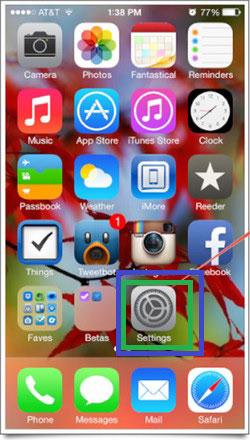
2단계. 설정 메뉴에서 개인정보 보호 로 이동합니다. 다음 인터페이스로 들어가려면 클릭하세요. 그러면 상단에 위치 서비스 옵션이 표시됩니다. 이제 위치 서비스를 활성화하려면 이를 켜고, 비활성화하려면 끄십시오.

사용하기 매우 쉽죠? 그러나 실생활에서는 이런저런 종류의 iPhone 위치 서비스와 관련하여 문제가 발생할 수 있습니다. 따라서 다음 부분에서는 일반적인 문제와 해당 솔루션에 대해 알아보겠습니다.
문제 1 - iPhone을 iOS 8로 업데이트한 후 상태 표시줄에 위치 서비스 아이콘이 항상 켜져 있는 것을 발견했습니다. 그래서 배터리가 매우 빨리 소모됩니다. 어떻게 비활성화할 수 있나요?
해결 방법 - 위 부분의 지시에 따라 위치 서비스 인터페이스로 이동합니다. 그런 다음 시스템 서비스 옵션이 나타날 때까지 아래로 스크롤하십시오. 그러면 거의 사용하지 않는 서비스를 끌 수 있습니다.
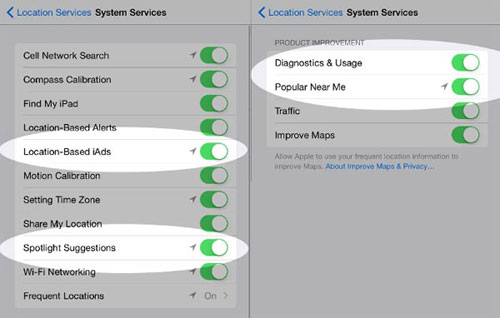
문제 2 - iPhone으로 특정 장소로 가는 경로를 찾아야 합니다. 하지만 해당 설정에서는 위치 서비스를 켤 수 없습니다. 어떻게 해결할 수 있나요?
해결 방법 - 이 경우 제한 옵션을 일부 변경해야 합니다. 그렇게 하려면 설정 > 일반 > 제한 으로 이동해야 합니다. 마지막으로 비활성화해야 합니다.
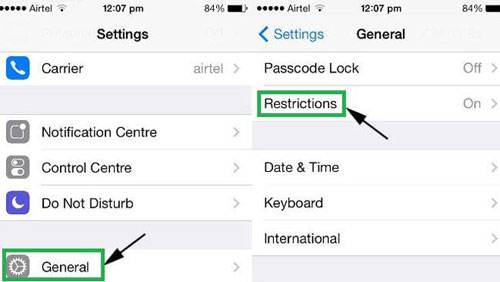
문제 3 - Siri가 위치 서비스 설정을 요청하지만 이를 설정할 수 없습니다. 그럼 어디서 찾을 수 있나요?
해결 방법 - 설정 > 개인 정보 보호 > 위치 서비스 로 이동합니다. 그런 다음 Siri 아이콘이 녹색인지 확인하십시오. 이는 Siri가 켜져 있음을 의미합니다.
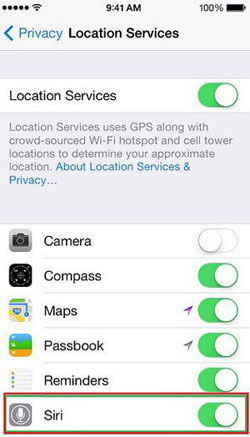
실제로 위치 서비스와 관련된 이러한 모든 문제에 대응하여 간단히 iPhone을 복원하여 문제를 해결할 수 있습니다. iPhone을 컴퓨터에 연결한 다음 컴퓨터에 설치된 소프트웨어를 열면 됩니다. 그런 다음 요약 패널로 이동하여 복원 옵션을 클릭하여 iPhone을 복원하십시오.
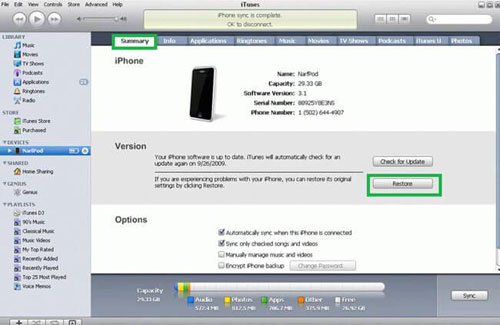
그런 다음 프로세스가 완료될 때까지 기다리십시오. 그러나 iPhone 복원에 문제가 발생하면 이 기사를 읽고 문제를 해결할 수 있습니다. 그런데 복원 프로세스 후에 장치에서 파일을 잃고 싶지 않다면 이 Coolmuster iOS Assistant 사용하여 중요한 파일을 모두 미리 백업하는 것이 좋습니다. 아래 아이콘을 클릭하시면 무료 평가판을 받으실 수 있습니다!
관련 기사: